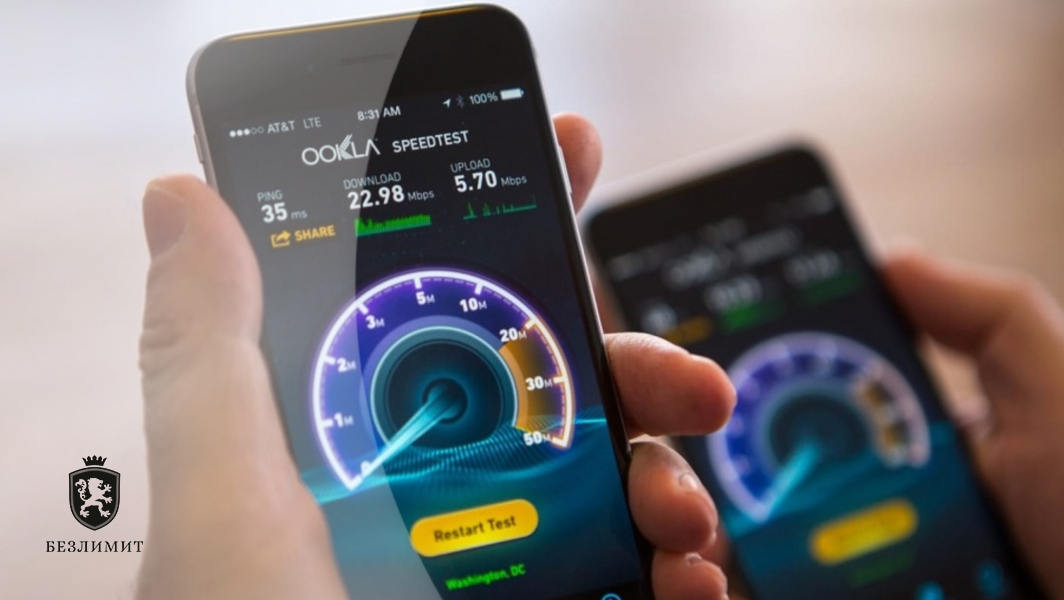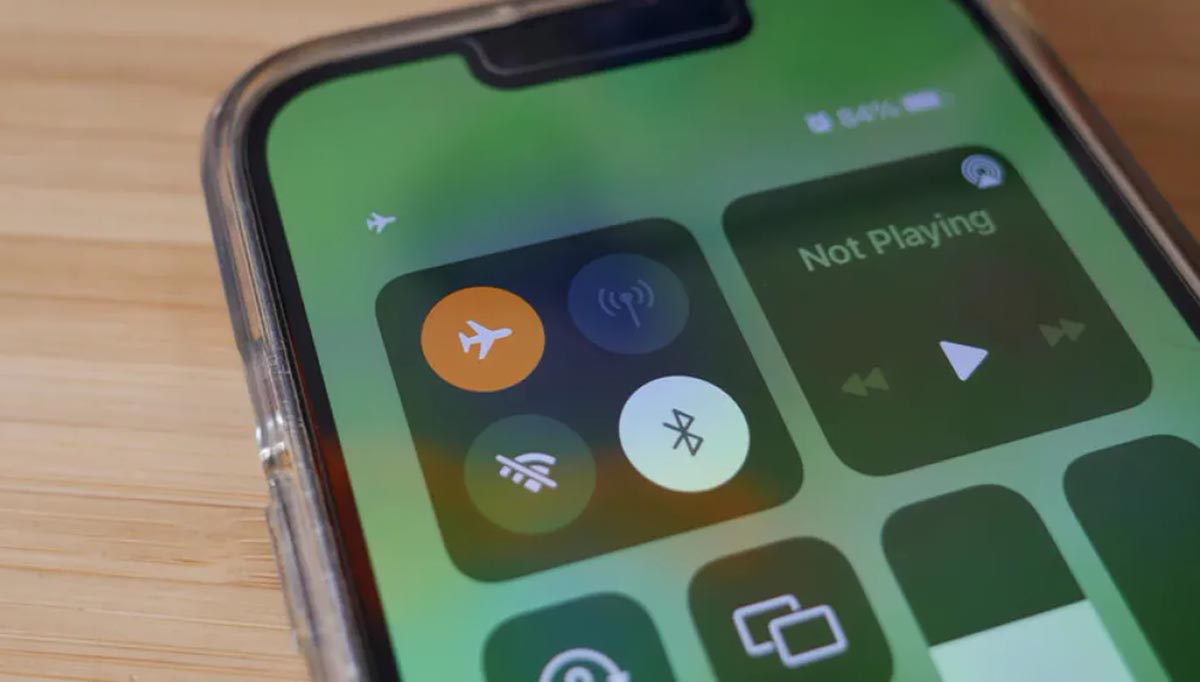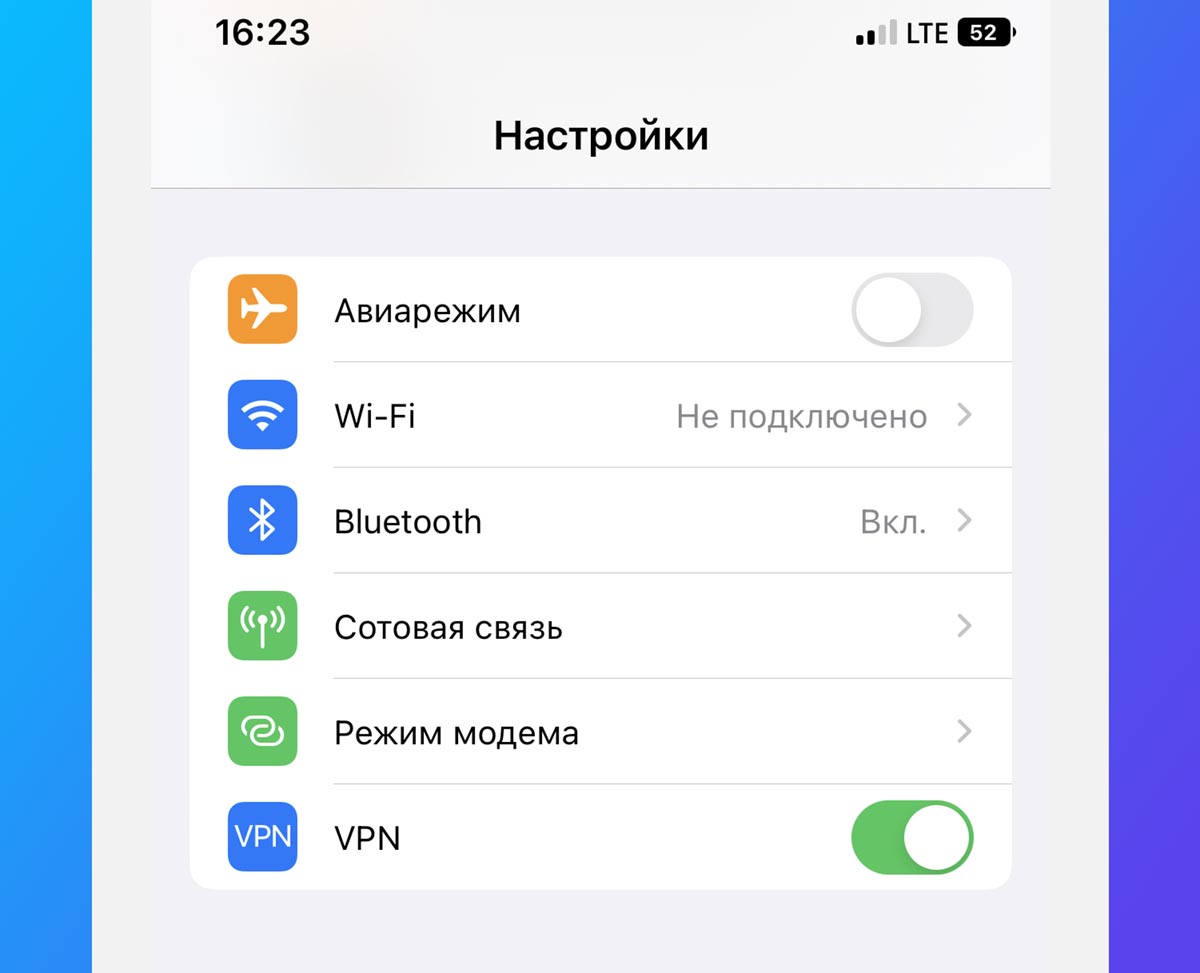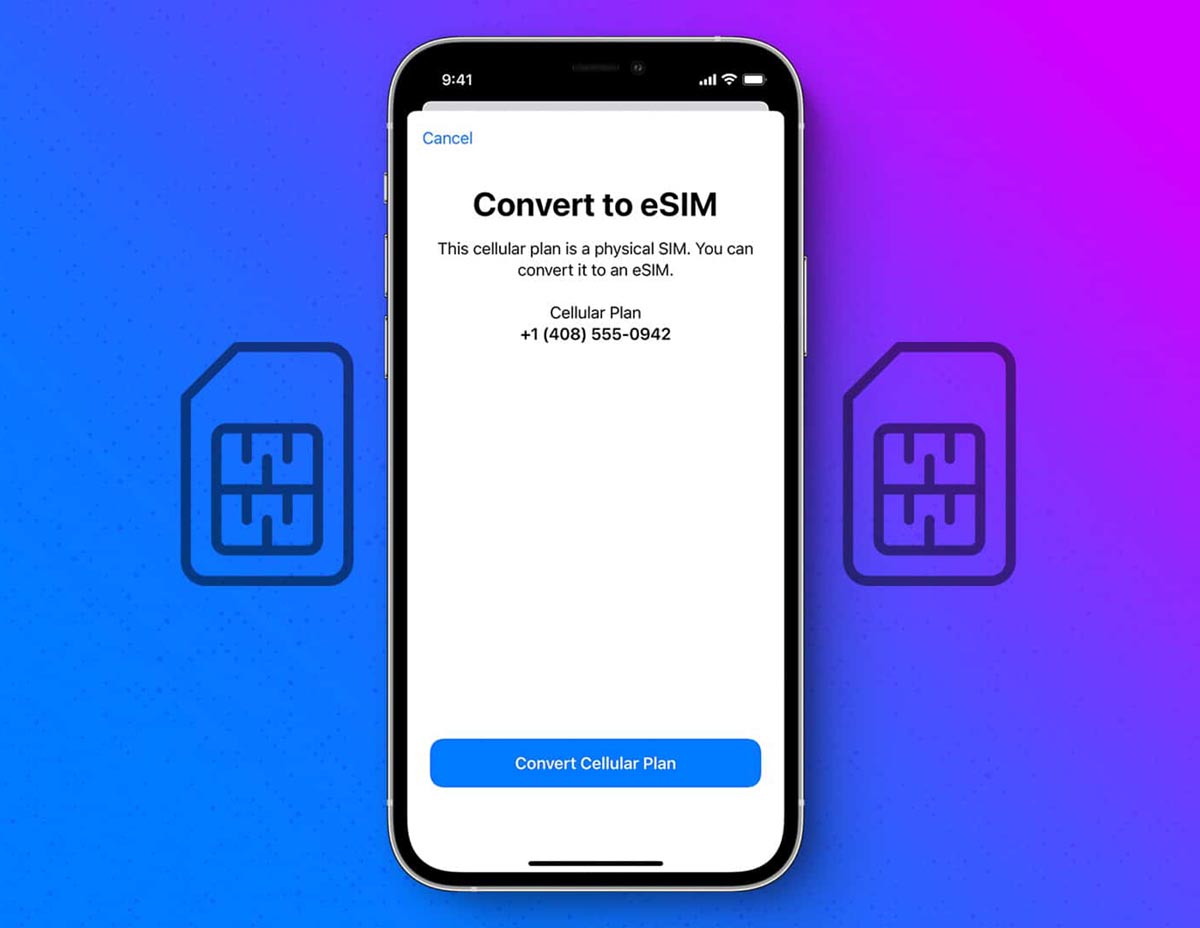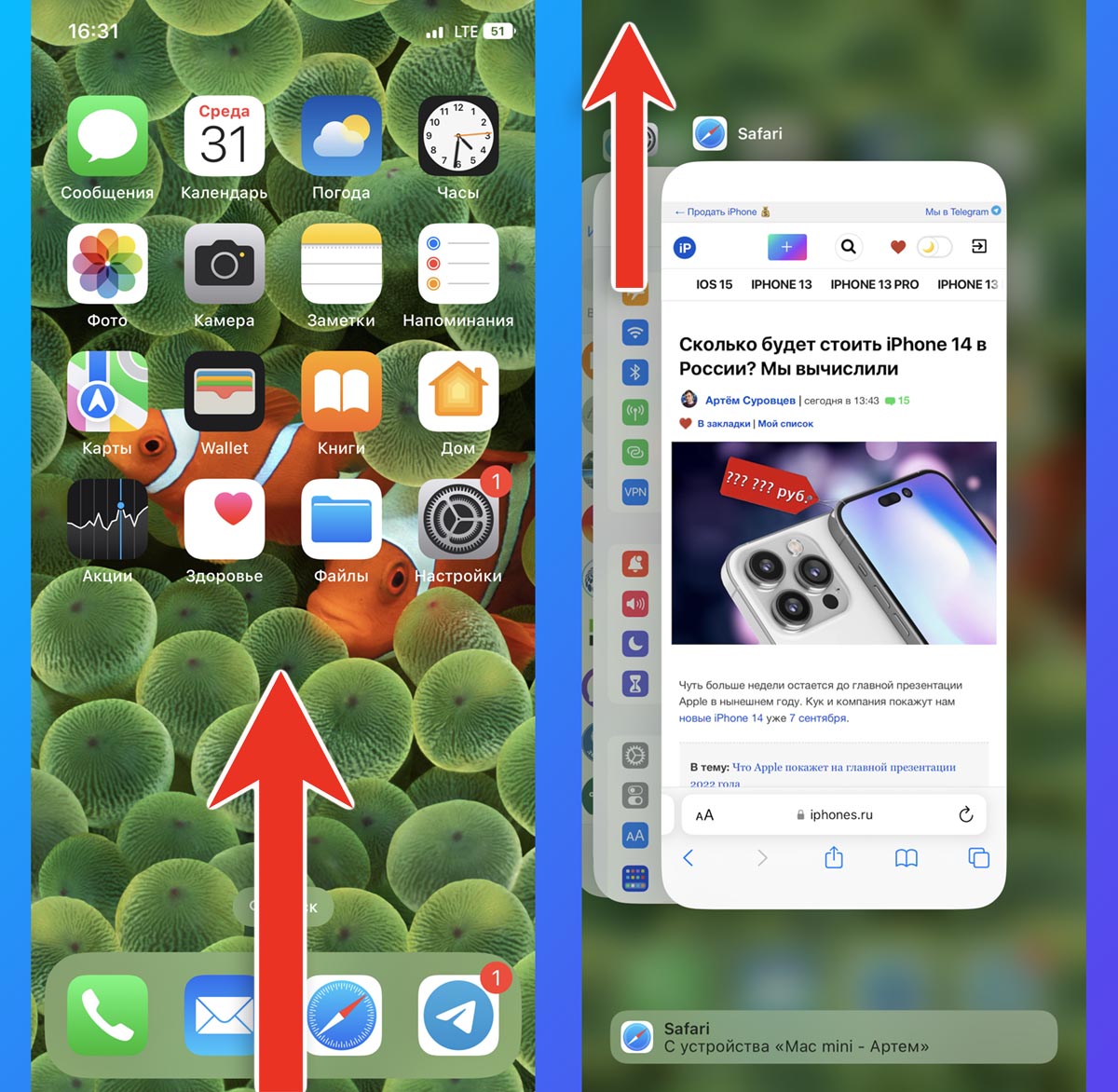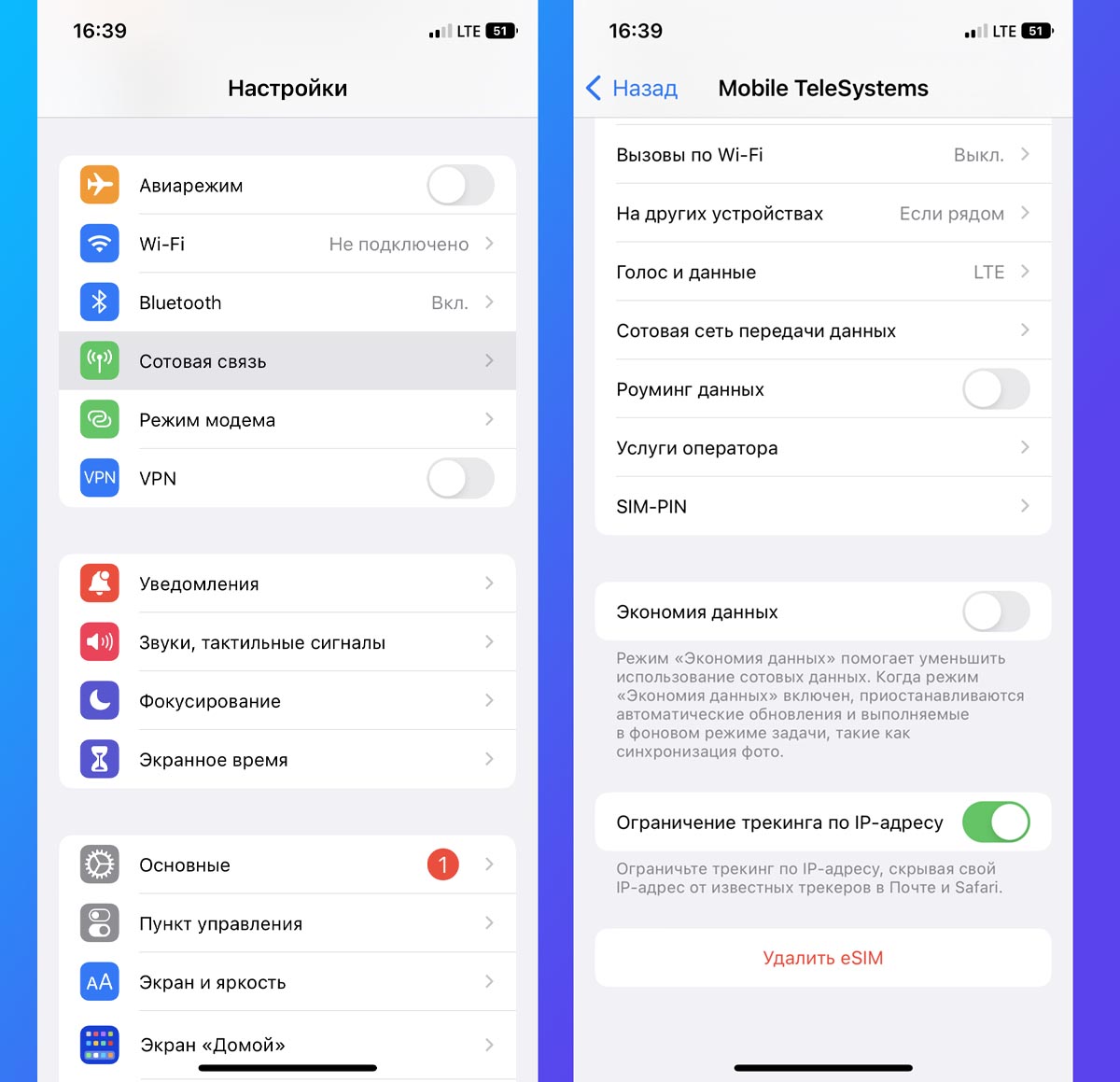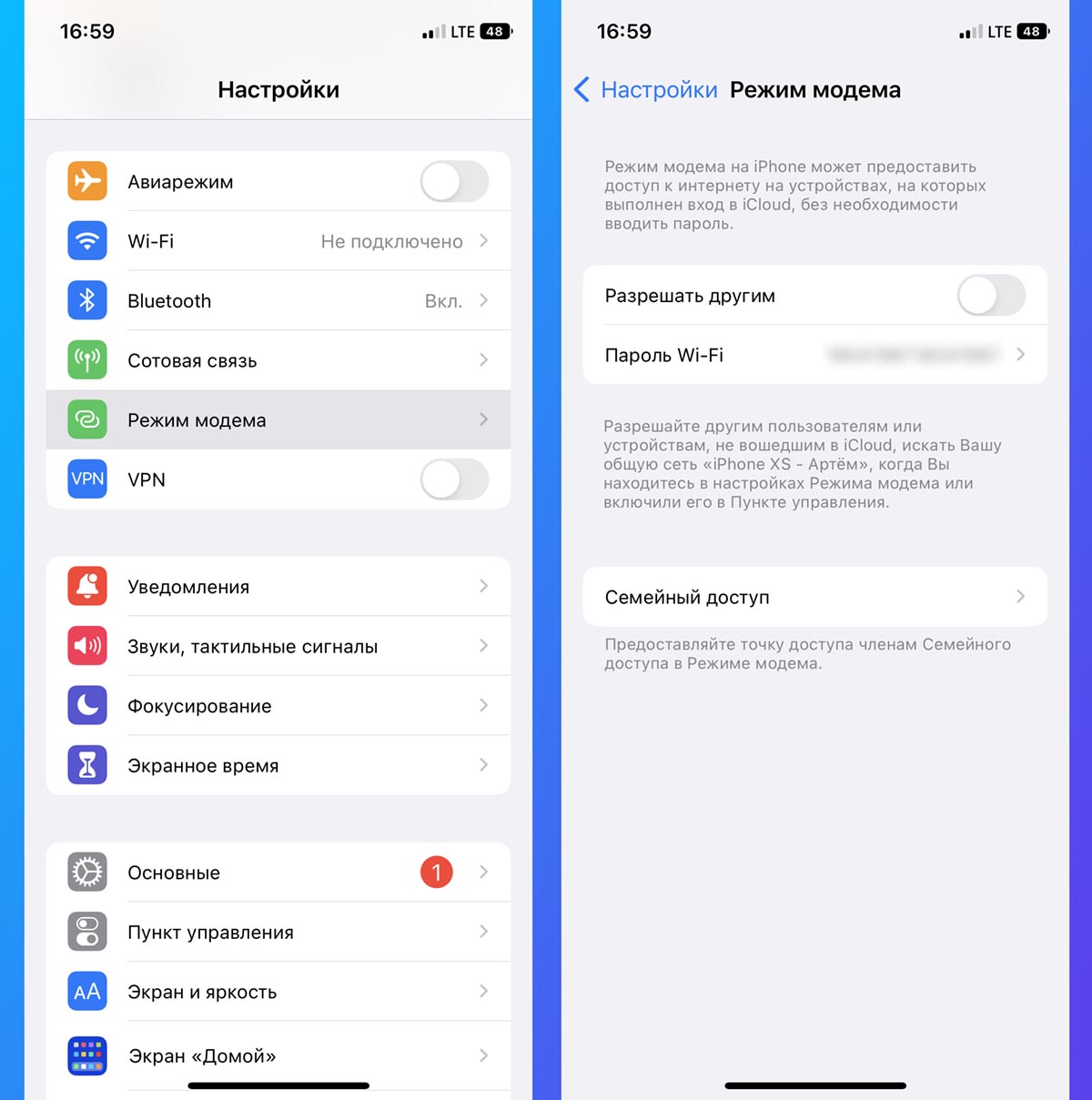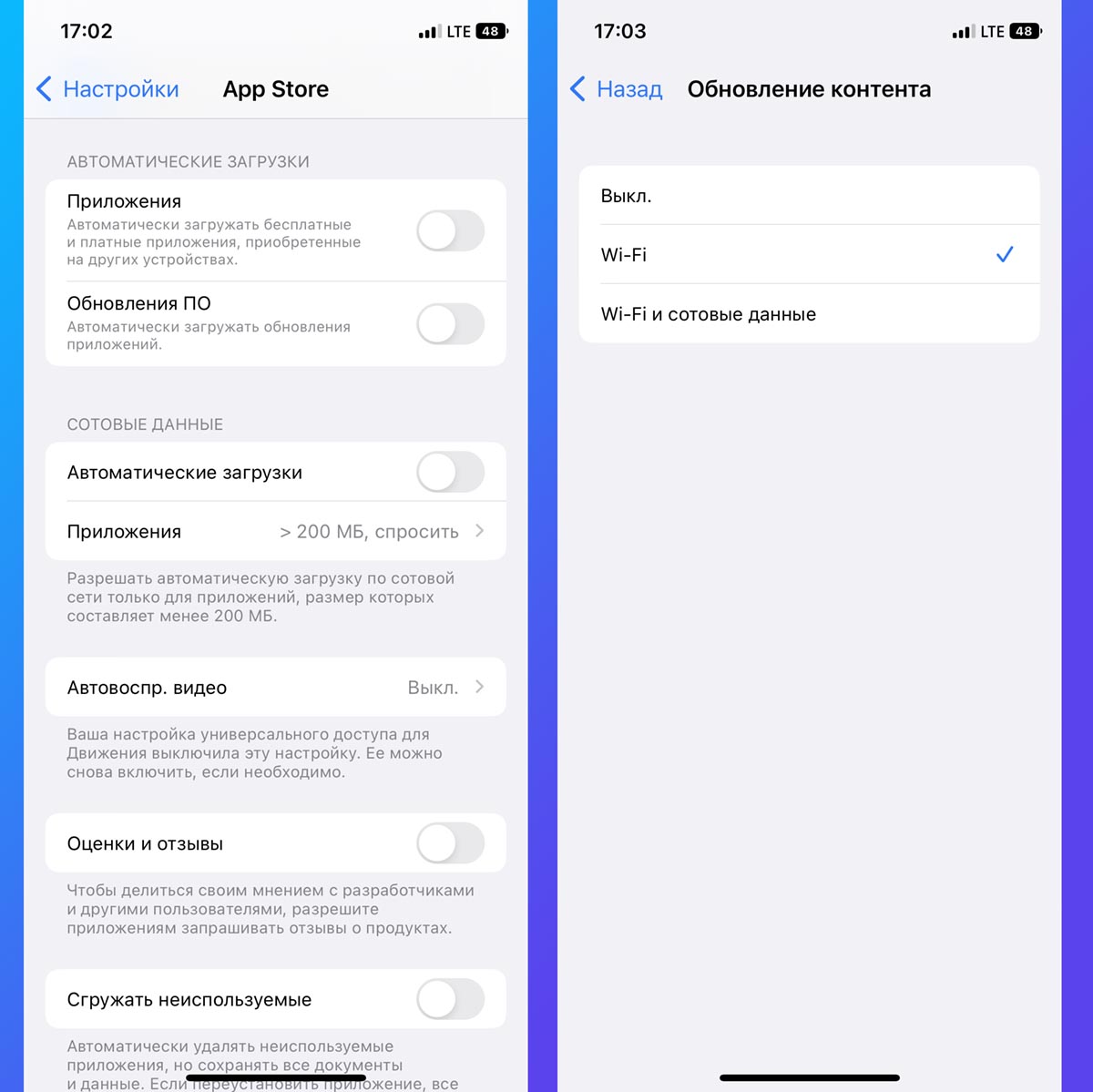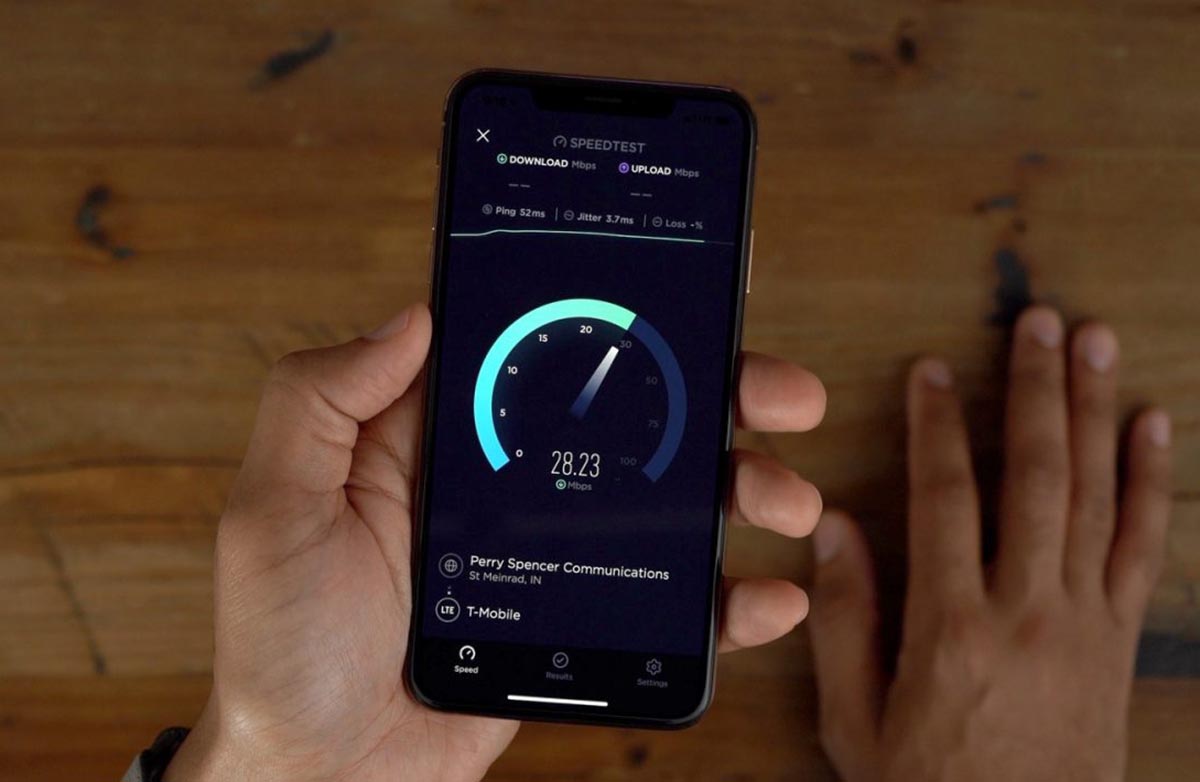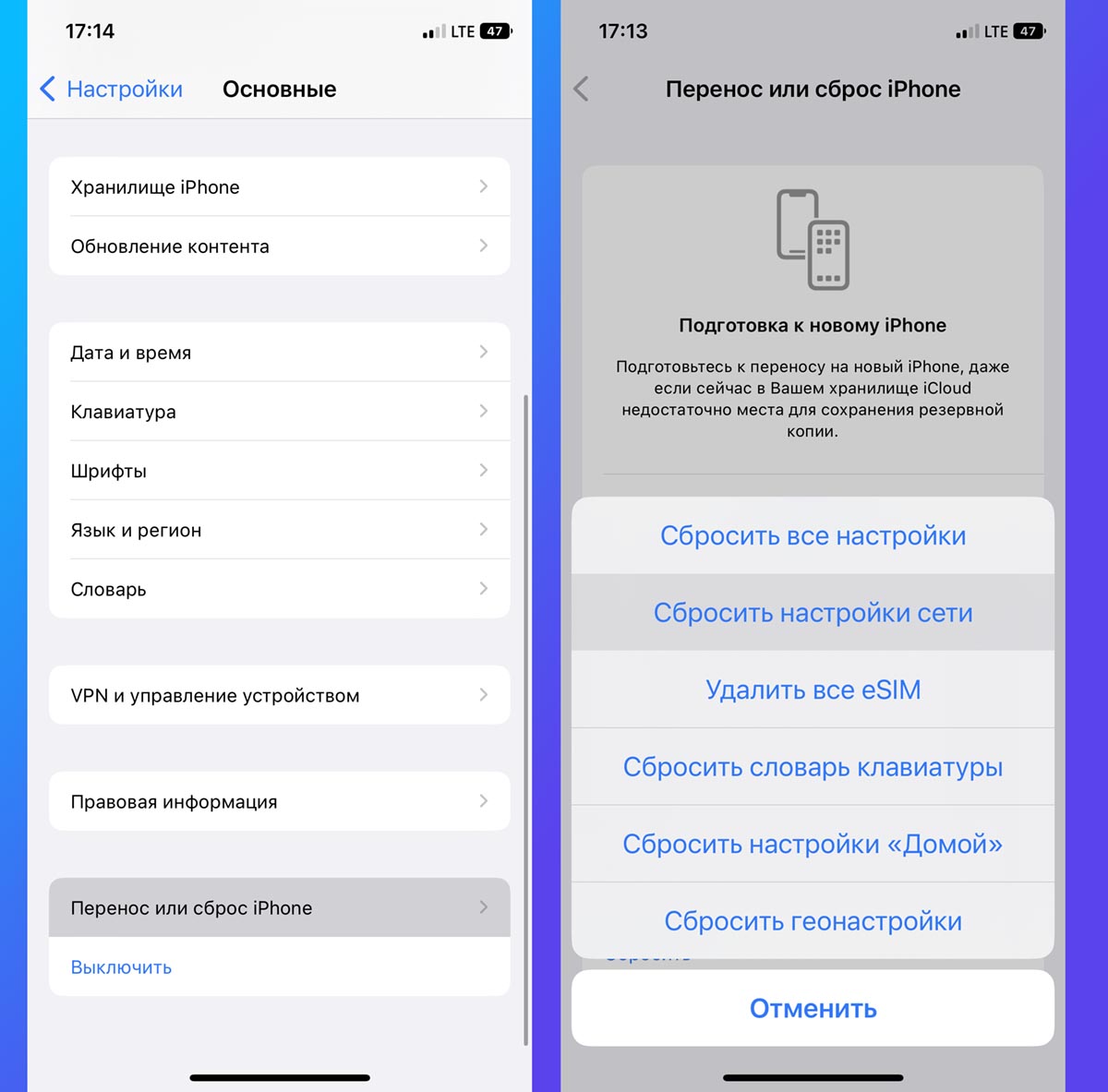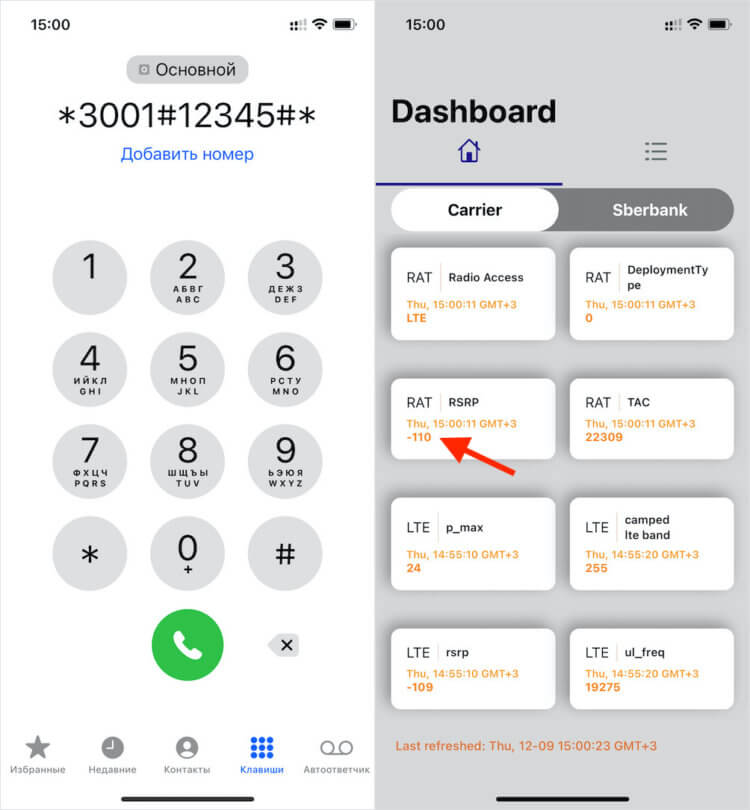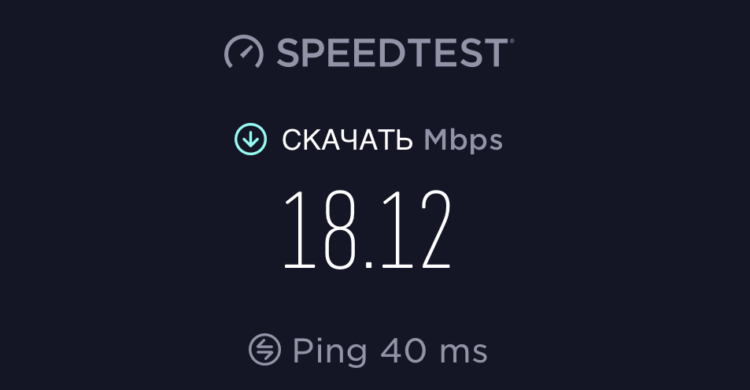- Как увеличить скорость интернета на Айфоне
- 1. Выключите фоновое обновление приложений
- 2. Выключите автозагрузку
- 3. Переподключите/проверьте соединение iPhone с Wi-Fi-роутером
- 4. Обновитесь до последней версии iOS
- 5. Используйте «авиарежим»
- 6. Включите LTE
- 7. Перезагрузите iPhone
- Заключение
- Как ускорить или исправить работу мобильного интернета на iPhone. 10 полезных настроек
- 1. Переподключитесь к сети
- 2. Принудительно переключитесь на быструю сеть
- 3. Отключите используемый VPN-сервис
- 4. Проверьте условия своего тарифа
- 5. Завершите ненужные фоновые приложения
- 6. Отключите режим экономии трафика
- 7. Временно отключите режим точки доступа
- 8. Отключите автоматическую загрузку обновлений
- 9. Проверьте скорость интернета в других приложениях
- 10. Сбросьте настройки сети
- Владельцы iPhone 13 жалуются на слабый сигнал сети. Как проверить у себя
- Тормозит интернет на Айфоне
- Как проверить уровень сигнала на Айфоне
- Медленный интернет на Айфоне — причины
Как увеличить скорость интернета на Айфоне
В этой статье мы расскажем о лучших и полезных советах по увеличению скорости передачи данных разными способами на вашем iPhone.
2 минуты, 58 секунд читать
Из года в год мобильная сеть становится все хуже, несмотря на появление новых высокоскоростных сетей. Иногда пользователи iPhone не могут прогрузить обычную веб-страницу.
Скорость интернет-подключения не всегда связана с работой сотовых операторов или определенным тарифом. Владельцы «яблочных» устройств могут самостоятельно выполнить ряд действий, чтобы их мобильная сеть работала стабильно.
1. Выключите фоновое обновление приложений
Фоновые загрузки приложений в iOS могут снижать скорость мобильного интернета, поэтому стоит отключить данную опцию.
· Зайдите в «Настройки», выберите раздел «Основные» и в пункте «Обновление контента» нажмите кнопку «выкл»;
· Затем переведите ползунки, стоящие рядом с каждым пунктом, в неактивное положение.
После этого приложения на вашем смартфоне перестанут обновлять контент в фоновом режиме, за счет чего скорость интернета поднимется.
2. Выключите автозагрузку
Эта опция также может замедлять скорость интернета на вашем iPhone. Чтобы отключить ее, необходимо:
· Открыть «Настройки» и выбрать раздел «iTunes & App Store»;
· Передвинуть влево ползунок у каждого тумблера, чтобы отключить автозагрузку.
3. Переподключите/проверьте соединение iPhone с Wi-Fi-роутером
Если речь идет о домашнем интернете, то для усиления сигнала стоит перезапустить роутер, проверить все сетевые подключения и кабели на предмет механических повреждений.
4. Обновитесь до последней версии iOS
Всегда обновляйте iPhone до последней версии, потому что она может исправить некоторые проблемы с Интернетом. Для проверки используемой версии iOS, перейдите в Настройки> Общие> Обновление программного обеспечения.
5. Используйте «авиарежим»
Иногда скорость соединения падает из-за сбоев со связью. С этим можно справиться с помощью функции «авиарежим» или режим полета. Для этого необходимо зайти в «Настройки» и перевести ползунок в активное состояние, а затем снова выключить его.
6. Включите LTE
Когда iPhone подключен к самой быстрой 4G-сети (LTE), скорость передачи данных повышается. Чтобы активировать LTE, зайдите в раздел «Параметры сотовых данных» и вверху экрана коснитесь ползунка рядом с пунктом «Включить LTE». Если у вас нет LTE, стоит обратиться к своему сотовому оператору для добавления опции в тарифный план.
7. Перезагрузите iPhone
С помощью этого способа вы сможете решить довольно много разных программных ошибок, включая низкую скорость интернет-соединения. Обновить сеть iPhone также можно, если вытащить на несколько секунд и обратно вставить SIM-карту.
Заключение
Теперь вы знаете все о самых полезных рекомендациях по увеличению скорости мобильного интернета, некоторые из которых подойдут не только владельцам iOS-устройств, но и обладателям смартфонов на базе Android. Следуйте данным советам, чтобы всегда поддерживать высокую скорость и стабильную работу интернета на вашем iPhone.
Как ускорить или исправить работу мобильного интернета на iPhone. 10 полезных настроек
В закладки
Активные пользователи мобильного подключения часто замечают падение скорости или полную остановку передачи данных. На это могут влиять некоторые параметры iOS, настройки оператора или ограничения выбранного тарифного плана.
Сейчас расскажем, как можно исправить ситуацию и ускорить мобильный интернет на iPhone.
📌 Спасибо re:Store за полезную информацию. 👌
1. Переподключитесь к сети
Первое, что следует сделать при медленной скорости соединения – отключиться от сети и заново подключить мобильный интернет.
Проще всего сделать это путем временной активации Авиарежима на смартфоне. Включите опцию из Пункта управления или настроек смартфона.
Через несколько секунд отключите режим и дождитесь восстановления соединения.
2. Принудительно переключитесь на быструю сеть
Иногда система автоматически активирует более медленное 3G подключение в местах неуверенного приема LTE. Если такое произошло на вашем гаджете, рекомендуем вручную переключиться на более быстрый тип передачи данных.
Для этого перейдите в Настройки – Сотовая связь – Сотовая сеть передачи данных и активируйте самый быстрый режим связи.
3. Отключите используемый VPN-сервис
Защищенное подключение сильно влияет на скорость соединения. Особенно, если используете бесплатный VPN-сервис.
Отключение такой опции сразу же положительно скажется на скорости работы мобильного интернета.
Для этого отключите защищенное соединение через используемое приложение или из настроек iOS.
4. Проверьте условия своего тарифа
Иногда операторы предлагают максимальную скорость подключения с ограничением по загрузке трафика. После расходования определенного суточного или месячного лимита скорость может быть существенно ограничена.
Следует внимательно изучить условия вашего тарифа или уточнить этот момент в службе поддержки оператора. Особое внимание уделите на:
▣ Возможность раздавать интернет со смартфона. Иногда операторы блокируют эту фишку, требуют за неё дополнительную плату или снижают скорость при обнаружении раздачи.
▣ Ограничения на p2p-трафик. При обнаружении прямой передачи данных между конечными пользователями многие операторы блокируют соединение либо ограничивают скорость. Это верный признак загрузки торрентов.
▣ Поддержка работы по VPN. В некоторых тарифах при туннельном соединении может ограничиваться скорость интернета.
▣ Наличие ограничений для приложений и сервисов. Во многих тарифах действует так называемый шейп, когда скорость передачи данных для программ и сервисов может ограничиваться.
5. Завершите ненужные фоновые приложения
Иногда трафик могут потреблять другие приложения в фоне. Они обновляют данные, загружают новый контент или просто активно используют подключение к интернету.
Такие программы будут ограничивать скорость работы нужного приложения. Просто завершите их из панели многозадачности.
Дважды нажмите кнопку Домой на iPhone с Touch ID или сделайте свайп вверх от нижней границы экрана на iPhone с Face ID. Выкиньте из меню карточки недавних программ, которые могут загружать данные их сети.
6. Отключите режим экономии трафика
Полезная опция, которая помогает экономить сетевой трафик может мешать достижению максимальной скорости соединения.
Находится фишка м меню Настройки – Сотовая связь – Экономия данных.
7. Временно отключите режим точки доступа
Возможно, на скорость подключения негативно влияют другие устройства, которые подключены к вашему смартфону для получения интернета.
Гаджеты с вашим Apple ID или устройства членов семейного доступа могут подключаться к смартфону в режиме модема автоматически.
Можете на время полностью отключить данный режим в меню Настройки – Режим модема.
8. Отключите автоматическую загрузку обновлений
Скорость может падать из-за фоновой загрузки приложений или обновлений контента. Обе опции можно отключить при мобильном соединении.
Перейдите в Настройки – App Store и отключите опцию Автоматические загрузки для сотовых данных, а в разделе Настройки – Основные – Обновление контента разрешите передачу данных только по Wi-Fi.
9. Проверьте скорость интернета в других приложениях
Если вам не хватает скорости подключения, например, для просмотра YouTube или стриминговых сервисов, все дело может быть в ограничениях оператора.
Это так называемый шейп, когда система ограничивает скорость при обнаружении передачи данных через определенные сайты или приложения часто встречается на тарифах с большим объемом доступного трафика.
Достаточно проверить скорость соединения через другие приложения, внимательно изучить детальные условия своего тарифа или почитать тематический форум.
▶ Speedtest by Ookla – самый популярный измеритель скорости подключения;
▶ FAST Speed Test – простая утилита с минимумом нужных возможностей;
▶ Meteor: Тест скорости – программа для замера скорости подключения с возможностью оценить результат для разных приложений.
10. Сбросьте настройки сети
Возможно, все дело в накопившемся кэше и системном мусоре. Удалить его можно путем сброса параметров сети.
После этого придется заново настроить мобильное подключение и переподключиться к используемой Wi-Fi сети. Делается это в меню Настройки – Основные – Перенос или сброс iPhone.
После всех проделанных манипуляций скорость мобильного подключения к сети должна существенно увеличиться.
Реклама. ООО “реСтор”, ИНН 7709678550
В закладки
Владельцы iPhone 13 жалуются на слабый сигнал сети. Как проверить у себя
Новые смартфоны — даже если это смартфоны Apple — никогда не выходят идеальными. Но, если недостатки дизайна, функциональных возможностей или цены видны ещё на презентации, то вот технические изъяны становятся очевидны только спустя какое-то время после покупки. Поэтому жалобы на проблемы iPhone 13 начали появляться только сейчас. Другое дело, что никто не ожидал, что их будет настолько много. Сначала зеленеющие экраны, потом проблемы с подключением к автомобильным стереосистемам, а теперь ещё и перебои в работе сотовой связи.
iPhone 13 страдает от плохого соединения с интернетом
Некоторые пользователи пожаловались, что их iPhone 13 могут ни с того, ни с сего потерять сигнал сотовой сети. Судя по отзывам, с этим сталкиваются владельцы новых смартфонов Apple в разных странах мира, и проблема не зависит от операторов, услугами которых они пользуются. Сигнал может пропасть вне зависимости от местонахождения пользователя, даже если другие аппараты могут похвастать полной шкалой делений.
Тормозит интернет на Айфоне
Чаще всего пользователи предъявляют претензии не к качеству GSM-сигнала, обеспечивающего звонки, а к LTE-модулю, который либо теряет связь там, где смартфоны на Android поддерживают стабильный сигнал, либо страдают от низкой скорости интернета. При этом, если переключиться на сеть 3G, то качество соединения растёт, а вместе с ней и скорость. Получается парадокс: в 3G смартфоны Apple работают быстрее, чем в 4G и даже 5G.
Как проверить уровень сигнала на Айфоне
При желании вы можете самостоятельно измерить силу сотового сигнала, который принимает ваш iPhone. Это довольно просто:
- Запустите приложение «Телефон» у себя на iPhone;
- Введите *3001#12345#* и нажмите кнопку звонка;
- В открывшемся окне перейдите в контекстное меню;
Проверить силу сигнала можно в Dashboard
- Откройте Cell Info и отметьте флажком пункт RSRP;
- Вернитесь назад — домик — и оцените значение RSRP.
Значение RSRP и обозначает силу сигнала. Оно приводится в отрицательных единицах, и чем оно ближе к нулю, тем лучше, а чем дальше от него — тем хуже. Хороший сигнал это -30 либо -40. А значение -140 обозначает полное отсутствие сигнала. Так вот многие из тех владельцев iPhone 13, которые жалуются на плохое соединение с сетью, сообщают, что в их случае RSRP принимает близкое к минимальному значение: -125 либо -130 и хуже.
Медленный интернет на Айфоне — причины
На iPhone 12 сила сигнала тоже не очень высока. Но это давнишняя проблема
Откровенно говоря, повод для беспокойства и правда имеется. У моего iPhone 12 сила сигнала колеблется от -110 до -125. И это для меня совершенно обычные условия, в которых смартфон, по результатам SpeedTest, развивает скорость до 18 Мбит/с. Цифры, прямо скажем, так себе. А ведь бывает ещё хуже. Например, в другой части города, которая находится в низине, сила сигнала падает ещё больше. Тогда единственным спасением остаётся Wi-Fi.
Допускаю, что iOS 15.1.1 не удалось исправить эту давнюю проблему. А что, ели это норма? Возможно, всё дело в низкой плотности LTE-покрытия. Однако переключение на 3G в моём случае положительного эффекта не даёт, как некоторым из тех, кто наблюдает у себя перебои в связи. На сетях третьего поколения скорость становится ещё ниже. Так уж лучше пусть будет медленный, но LTE — он всё равно быстрее 3G.
Самое обидное, что с этим даже не пойдёшь в сервисный центр. Если зелёный экран будет очень сложно проигнорировать, то низкую скорость соединения можно ещё как. Мало того, что это «быстро-медленно» — это субъективный показатель, так ещё и нигде документально не установлена норма на силу сигнала, не говоря уже о том, что каждый оператор предоставляет свои условия доступа в интернет.
Поэтому, вероятно, всё, что остаётся владельцам iPhone 13, недовольным качеством соединения с интернетом, попробовать поменять тарифный план, а то и оператора либо посетить другой район города, чтобы проверить, не поменяется ли чего. В конце концов, всегда может быть и так, что проблему мы сами себе выдумали, а её причина лежит буквально на поверхности и совершенно не зависит от производителя.